Come creare un indirizzo email aziendale gratuito (2 semplici metodi)
Pubblicato: 2020-08-17Hai bisogno di creare un indirizzo email aziendale gratuito? Un indirizzo email professionale è importante quando stai cercando di acquisire nuovi clienti.
In questo articolo, ti mostreremo come creare un indirizzo email aziendale gratuito nel tuo dominio. Questo renderà la tua attività professionale e affidabile.
Innanzitutto, chiariamo alcune domande su indirizzi e-mail e domini.
Che cos'è un indirizzo email aziendale?
Un indirizzo email aziendale è un indirizzo email che utilizza il tuo nome di dominio aziendale. Quindi dovrai prima creare il dominio, quindi creare la casella di posta in modo che corrisponda.
Ad esempio, [email protected] è un indirizzo email collegato al nome di dominio wpforms.com .
Ci sono alcuni motivi per cui è importante utilizzare il tuo dominio:
- Sembra più professionale di un indirizzo Gmail o Hotmail
- I nomi di dominio aziendali sono facili da ricordare
- Avere un indirizzo e-mail personalizzato crea fiducia
- Ogni email che invii aiuta a promuovere il tuo marchio.
Quindi, quando crei un indirizzo email, cerca di rendere la parte del dominio univoca per la tua attività e facile da scrivere. Leggi questi suggerimenti su come scegliere un nome di dominio se hai bisogno di idee.
Un ultimo consiglio. Quando registri il tuo dominio per la tua email, dovrai anche scegliere un'estensione del nome di dominio. Ti consigliamo di scegliere .com . Questo articolo sulla scelta di un'estensione di dominio spiega perché.
Dovrai creare un nome di dominio e un account di hosting per creare il tuo indirizzo email. Andiamo avanti e scopriamo come farlo.
Le email aziendali sono gratuite (onestamente)?
Giusto per chiarire: non è possibile ottenere un indirizzo e-mail aziendale gratuito con un dominio di un sito Web alla fine di esso come [email protected] Potresti ottenere un'e-mail gratuita che termina con @gmail.com o @yahoo.com, ma quello potrebbe sembrare piuttosto poco professionale.
Dovrai pagare l'hosting del sito Web per ottenere quell'indirizzo email gratuito che termina nel tuo dominio e molti host come Bluehost offrono un indirizzo email aziendale gratuito con il loro piano di hosting.
Poiché questi piani offrono così tanto con loro, incluso l'indirizzo e-mail gratuito, sono soluzioni "quasi gratuite" per ottenere un indirizzo e-mail aziendale.
Come creare un indirizzo email aziendale gratuito
Abbiamo già fatto tutte le ricerche per te e abbiamo 2 diversi metodi che puoi utilizzare per creare il tuo dominio e indirizzo email.
Ecco un elenco di tutti i passaggi.
- Metodo 1: creare un indirizzo e-mail aziendale con Bluehost
- Scegli un piano Bluehost
- Scegli il tuo dominio gratuito
- Crea il tuo indirizzo email aziendale gratuito su Bluehost
- Accedi al tuo account di posta elettronica su Bluehost
- Metodo 2: crea un indirizzo email aziendale con HostGator
- Scegli un piano HostGator
- Scegli il tuo dominio gratuito
- Crea il tuo indirizzo email aziendale gratuito su HostGator
- Leggi la tua email aziendale gratuita su HostGator
Diamo prima un'occhiata a Bluehost.
Metodo 1: creare un indirizzo e-mail aziendale con Bluehost
Bluehost offre indirizzi e-mail aziendali gratuiti sul tuo dominio con qualsiasi pacchetto di hosting. E i suoi pacchetti sono anche super convenienti.
Ancora meglio, Bluehost include un dominio gratuito con tutte le nuove registrazioni, quindi devi solo pagare per l'hosting.
Puoi utilizzare il dominio gratuito per il tuo indirizzo email in questo momento, anche se non hai ancora un sito web.
Passaggio 1: scegli un piano Bluehost
La prima cosa che dobbiamo fare è scegliere un piano di hosting per il tuo nuovo dominio.
Vai su Bluehost e fai clic sul pulsante verde Inizia ora .
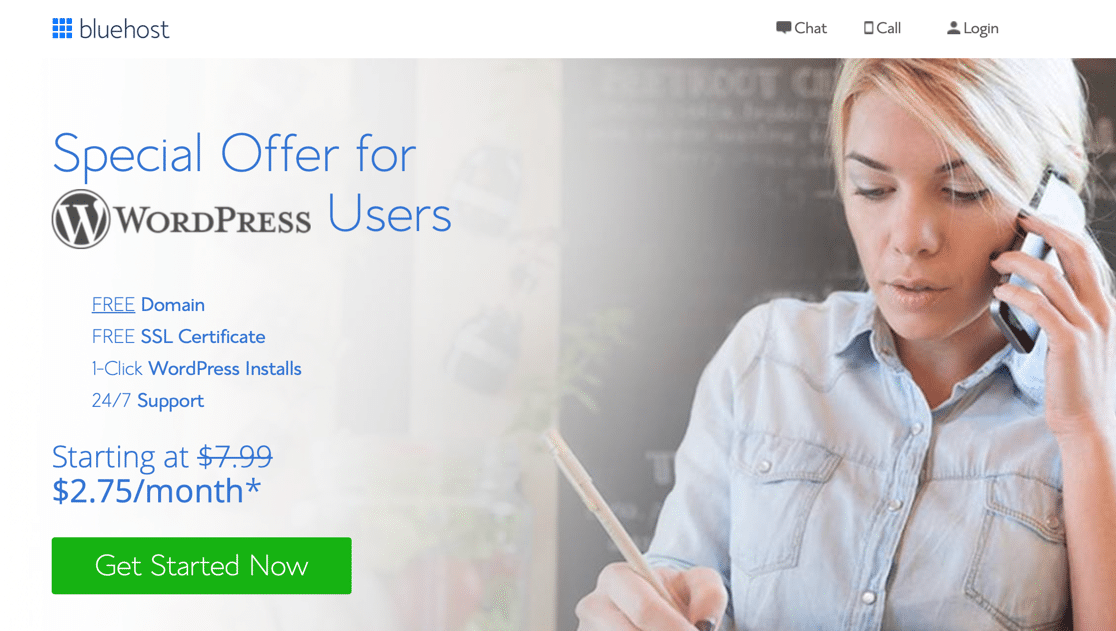
Bluehost ha 4 piani di hosting tra cui scegliere.
Ecco un breve riassunto:
| Di base | Più | Scelta Plus | |
|---|---|---|---|
| Prezzo mensile | $ 7,99 | $ 10,99 | $ 14,99 |
| Il nostro prezzo scontato | $ 2,75 | $4.95 | $ 5,45 |
| Dominio gratuito | sì | sì | sì |
| Siti web | 1 | Illimitato | Illimitato |
| Spazio di archiviazione del sito web | 50 GB | Illimitato | Illimitato |
| Account email | 5 | Illimitato | Illimitato |
| Archiviazione e-mail | 100 MB/ account | Illimitato | Illimitato |
Puoi vedere che il piano Basic è perfetto per un sito Web di partenza o se hai solo bisogno di alcuni account di posta elettronica aziendali gratuiti.
Se hai bisogno di account e-mail illimitati, il piano Plus ti si addice meglio. Ecco un piccolo dettaglio in più:
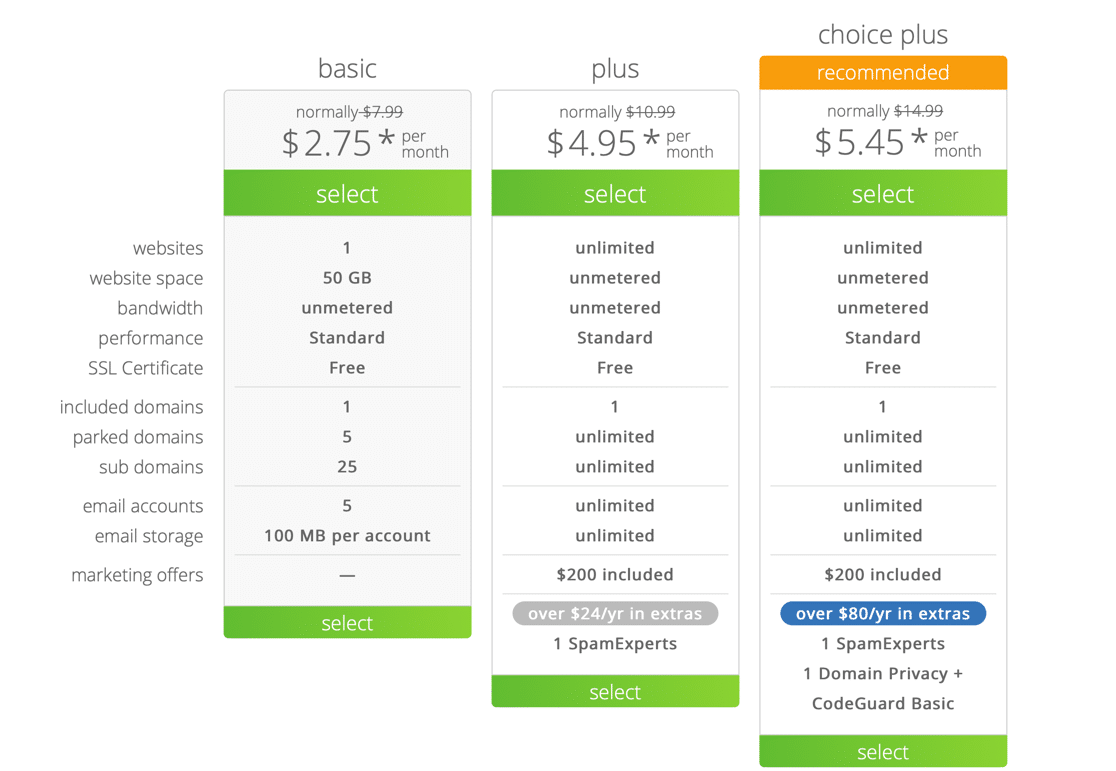
Naturalmente, questo è solo un breve riassunto dei piani di Bluehost. Assicurati di controllare la stampa fine prima di scegliere un piano.
Pronto a continuare? Fare clic su Seleziona sotto il piano desiderato.
Ora per la parte divertente: registra il tuo dominio gratuito.
Passaggio 2: scegli il tuo dominio gratuito
Ora sceglieremo il nome di dominio che apparirà sul tuo indirizzo email aziendale gratuito.
Il dominio viene fornito gratuitamente con il tuo hosting.
Basta digitare il nome della tua attività nella casella per cercare il nome di dominio. Puoi anche usare lettere, numeri e trattini.
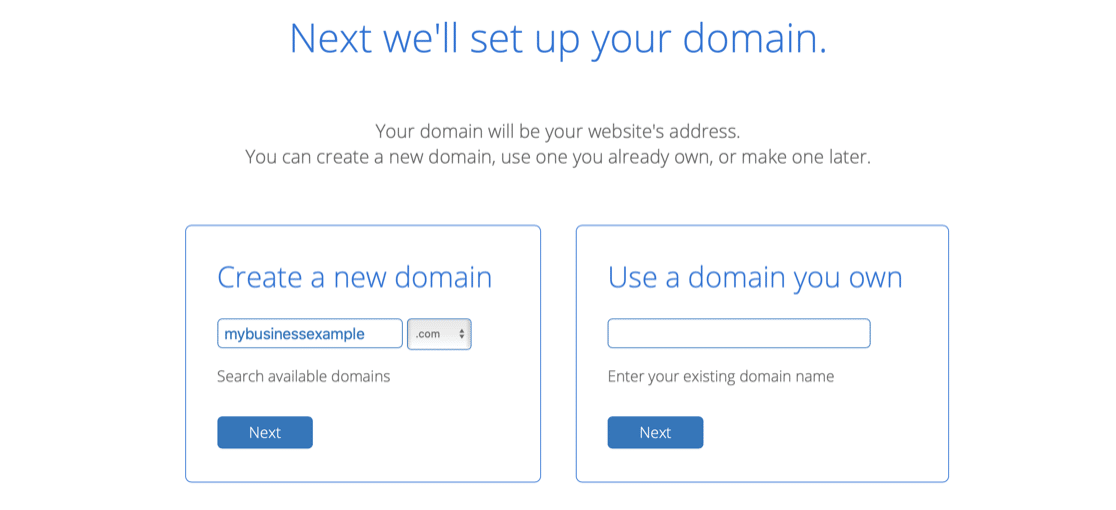
Una volta scelto il tuo dominio, è il momento di andare avanti e creare il tuo account. Fornisci qui i tuoi dati di fatturazione e invia il modulo.
Bluehost potrebbe chiederti se desideri aggiungere extra al tuo piano di hosting. Ti consigliamo di deselezionare tutto e di non aggiungere servizi extra ora. Puoi sempre aggiungere degli extra in seguito quando ne hai bisogno.
Congratulazioni! Hai creato con successo il tuo account di hosting. Riceverai ora un'e-mail di benvenuto da Bluehost con i tuoi dati di accesso.
Ora siamo pronti per creare il nostro primo indirizzo email aziendale gratuito.
Passaggio 3: crea il tuo indirizzo email aziendale gratuito su Bluehost
Creare un indirizzo email con Bluehost è semplicissimo. Abbiamo già impostato il nostro dominio, quindi il passaggio successivo è rapido.
Accedi al tuo nuovo account Bluehost e fai clic su Email e Office. Fare clic sul dominio, quindi su Gestisci.
Ora, fai clic sul pulsante Crea per creare il tuo primo account di posta elettronica aziendale.
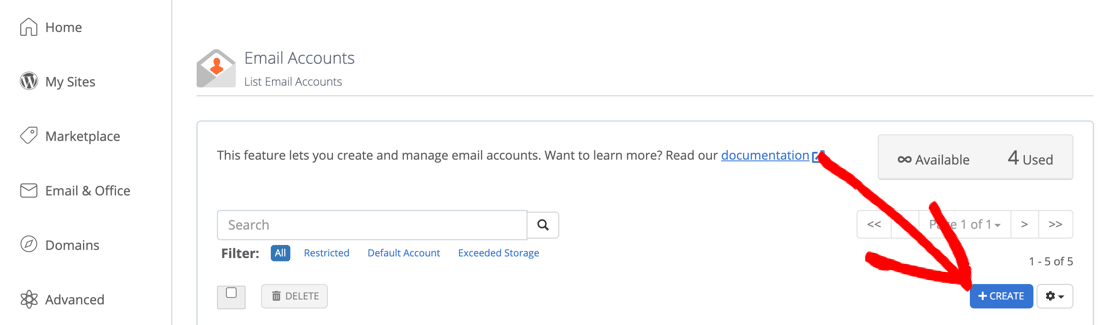
Bluehost ti chiederà di scegliere un nome utente e una password. Il nome utente apparirà prima del segno @ nel tuo indirizzo email.
Più in basso, fai clic su Genera per creare una password univoca e sicura per il tuo account di posta elettronica. È molto importante avere una password che protegga la tua email dagli spammer.
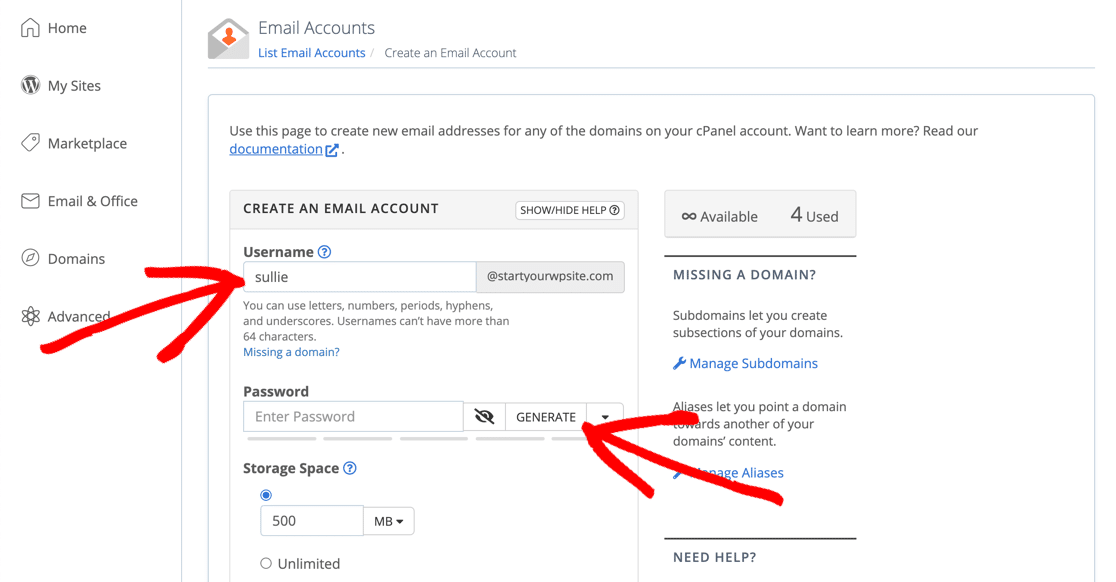
Puoi impostare un limite di spazio di archiviazione per il tuo account e-mail o impostarlo su Illimitato .
Scorri verso il basso e salva.
Questo è tutto! Hai creato il tuo primo indirizzo email professionale per la tua attività. Se hai bisogno di creare più account, ripeti questi passaggi.
Ora devi solo accedere e inviare la tua prima email.
Passaggio 4: accedi al tuo account e-mail su Bluehost
La prossima cosa importante è accedere al nuovissimo account e-mail in modo che possiamo controllare e inviare e-mail.
Per farlo, fai clic su Controlla email.

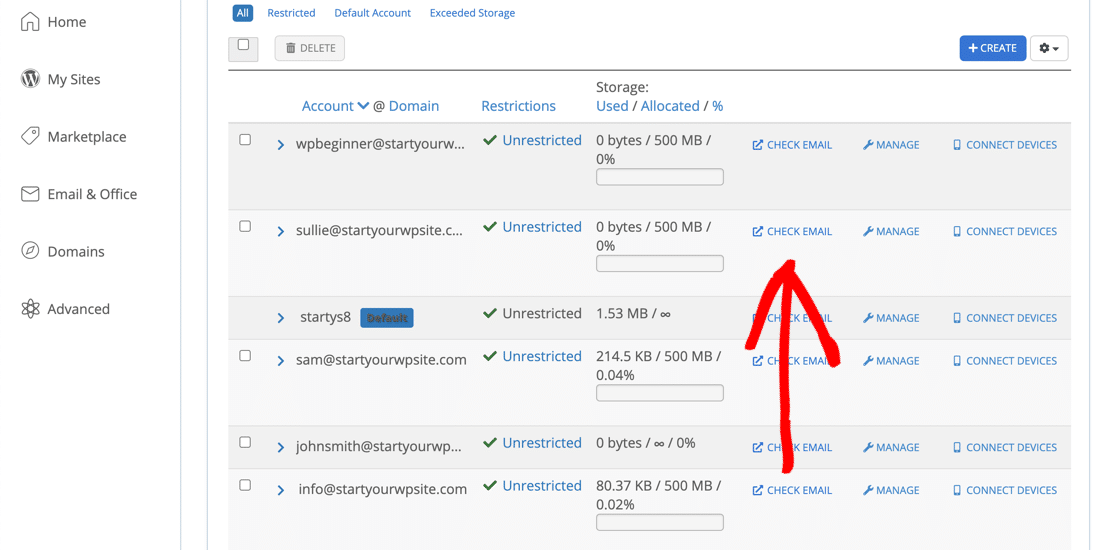
Se non hai impostato un'applicazione webmail predefinita, Bluehost ti chiederà di scegliere. Non importa quale scegli.
Quindi fai clic su Apri per aprire la tua webmail.
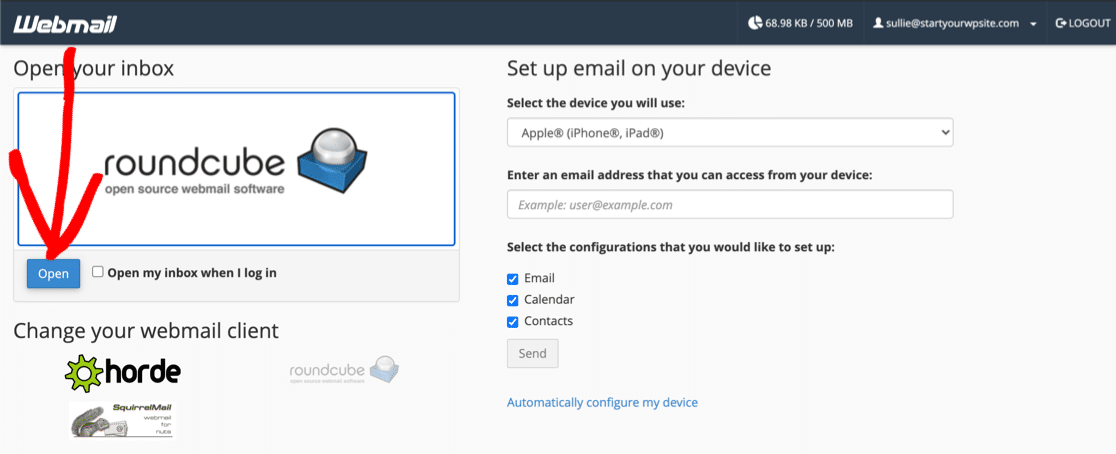
Bluehost ti consente anche di connetterti alla tua e-mail aziendale gratuita dal tuo telefono o computer. Utilizzare le istruzioni sul lato destro per ottenere tale configurazione.
Ora che la tua email è pronta, puoi pensare di creare un sito Web su Bluehost. Questo articolo su quanto costa un sito web ti aiuterà a ottenere il miglior prezzo possibile.
Ora torniamo alla posta elettronica. Diamo un'occhiata al metodo 2.
Metodo 2: creare un indirizzo e-mail aziendale utilizzando HostGator
HostGator è una società di hosting super conveniente che ti offre account e-mail aziendali gratuiti con qualsiasi piano di hosting.
Proprio come con Bluehost, non è necessario disporre di un sito Web pronto. Puoi iscriverti oggi e iniziare a utilizzare la tua email aziendale gratuita con il tuo dominio.
OK, iniziamo scegliendo un piano.
Passaggio 1: scegli un piano HostGator
I piani HostGator sono anche molto convenienti per qualsiasi attività commerciale che è appena agli inizi.
Vai su HostGator e fai clic su Inizia per vedere i piani.
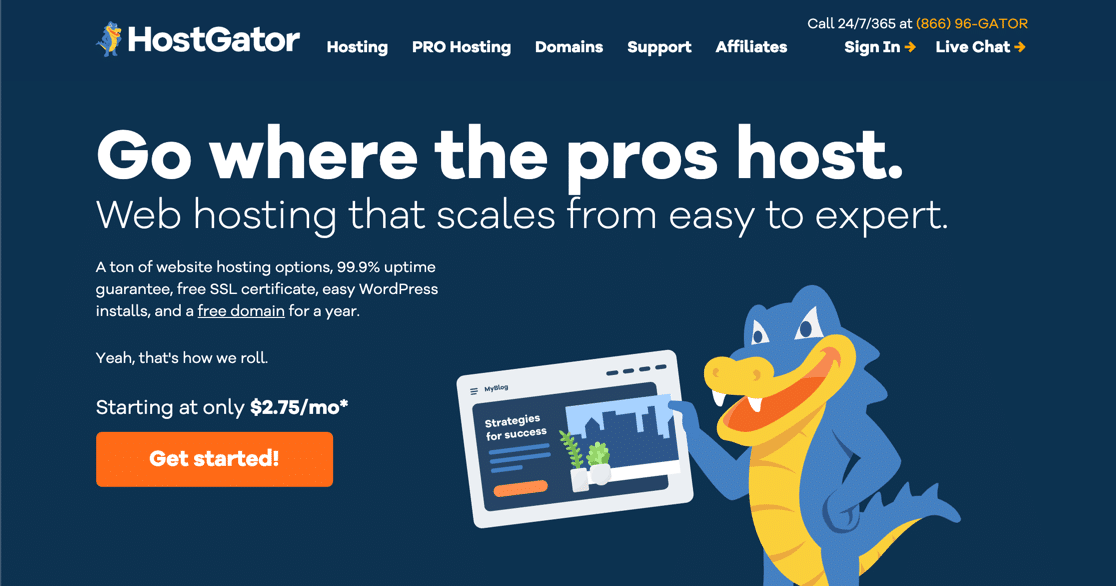
Tutti questi piani sono piani di hosting condiviso. Se non sei sicuro di cosa significhi, leggi il nostro articolo sull'hosting WordPress condiviso e gestito.
Ecco una rapida occhiata a ciò che otterrai con questi piani:
| cucciolo | Bambino | Attività commerciale | |
|---|---|---|---|
| Prezzo mensile | $6.95 | $ 9,95 | $ 14,95 |
| Il nostro prezzo scontato | $ 2,75 | $ 3,95 | $ 5,95 |
| Dominio gratuito | sì | sì | sì |
| Siti web | sì | Illimitato | Illimitato |
| Archiviazione del sito web | Illimitato | Illimitato | Illimitato |
| Account email | Illimitato | Illimitato | Illimitato |
| Archiviazione e-mail | Illimitato | Illimitato | Illimitato |
Puoi vedere che HostGator ti offre più spazio di archiviazione sul suo piano più piccolo rispetto a Bluehost. Il prezzo di rinnovo del piano Business è un po' più costoso di HostGator.
Tutti i piani includono un dominio gratuito per il primo anno.
Assicurati di controllare il confronto dei piani sul sito Web HostGator prima di decidere quale piano acquistare. Quindi fare clic sul pulsante Acquista ora per continuare.
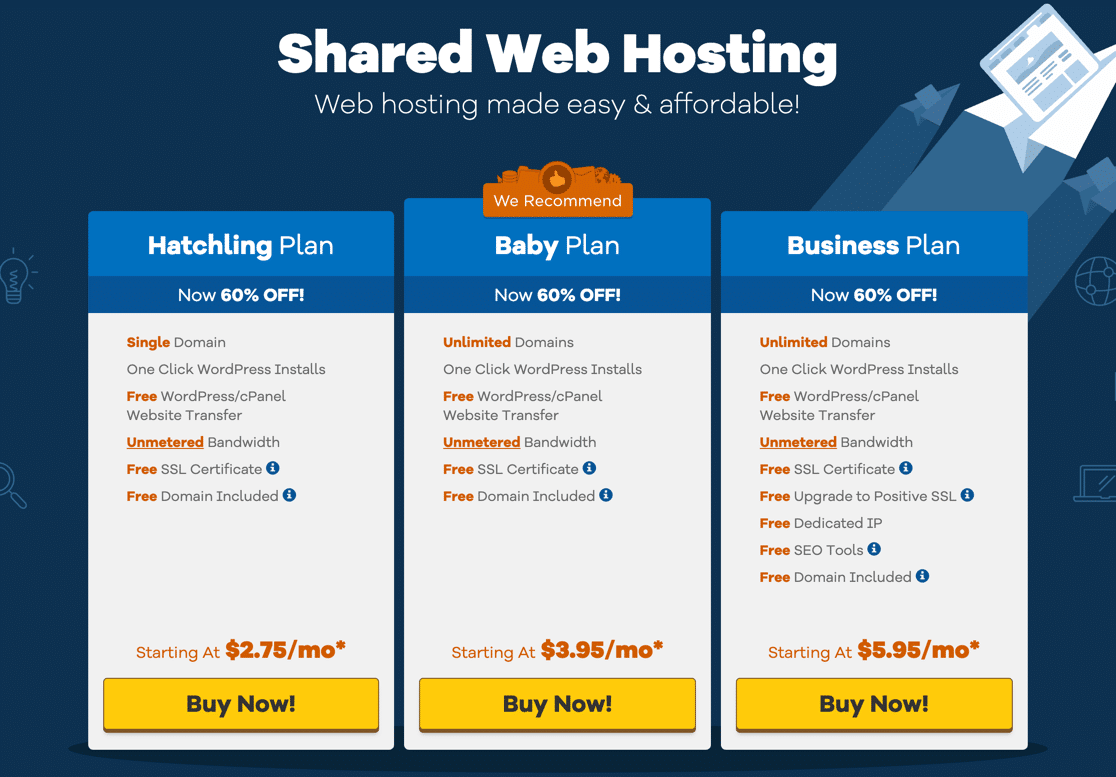
Tutto stabilito? Grande! Registrati per il tuo dominio.
Passaggio 2: scegli il tuo dominio gratuito
HostGator ti offre un dominio gratuito con qualsiasi piano di hosting. Puoi utilizzare subito il dominio per il tuo account email aziendale gratuito.
Cerca il dominio che desideri nella casella di ricerca e premi Invio . Se il tuo dominio è disponibile, HostGator lo contrassegnerà con un'etichetta verde.
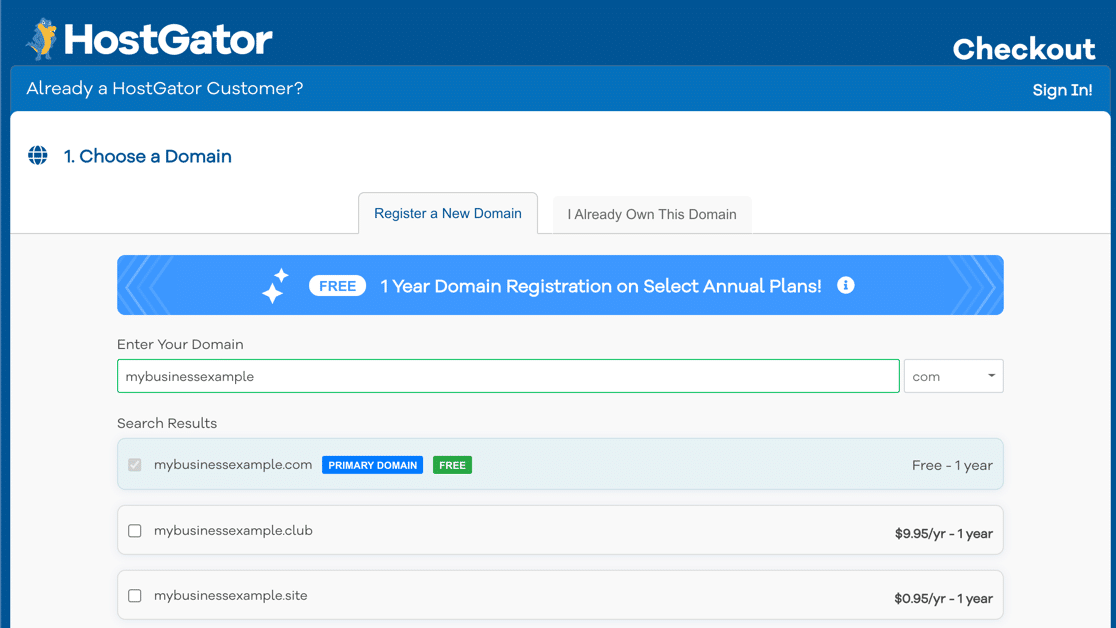
Ricordi quello che abbiamo detto sopra sulle estensioni dei nomi di dominio? È meglio acquistare un dominio .com modo che il tuo indirizzo email appaia professionale.
Ora puoi scorrere verso il basso e compilare il resto del modulo d'ordine. Puoi deselezionare in sicurezza la casella di controllo Privacy del dominio qui:
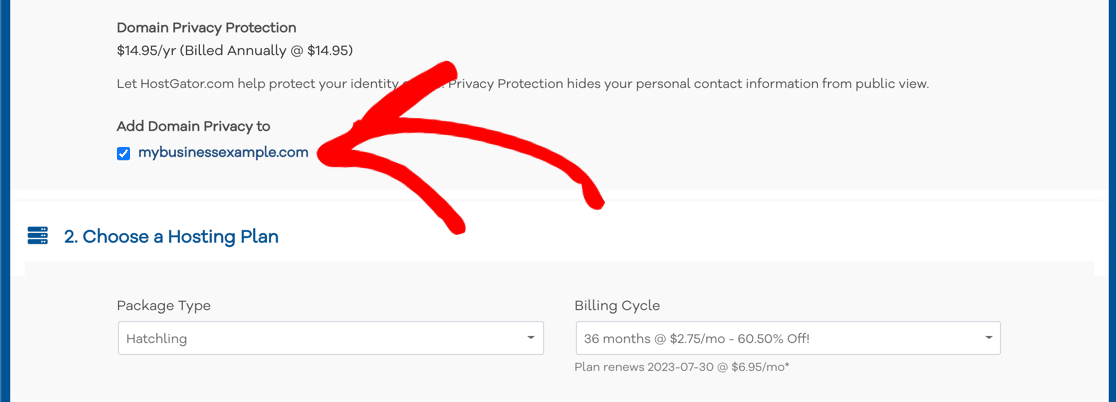
Nella sezione 2, controlla che sia selezionato il piano di hosting corretto dal menu a discesa. Quindi inserisci i tuoi dati personali nella sezione 3 e le informazioni di fatturazione nella sezione 4.
Nella sezione 5 del modulo d'ordine, HostGator aggiungerà alcuni servizi aggiuntivi per il tuo account. Ancora una volta, ti consigliamo di deselezionare tutto per ora. Puoi aggiungere questi servizi in un secondo momento se ne hai bisogno.
Non resta che effettuare il pagamento.
Congratulazioni! Ora hai un nuovo dominio pronto per creare il tuo primo indirizzo email aziendale gratuito.
Passaggio 3: crea il tuo indirizzo email aziendale gratuito su HostGator
HostGator impiegherà circa 5 minuti per configurare il tuo account. Quando l'icona diventa blu, sei a posto.
Per iniziare, fai clic su Account di posta elettronica sul lato destro.
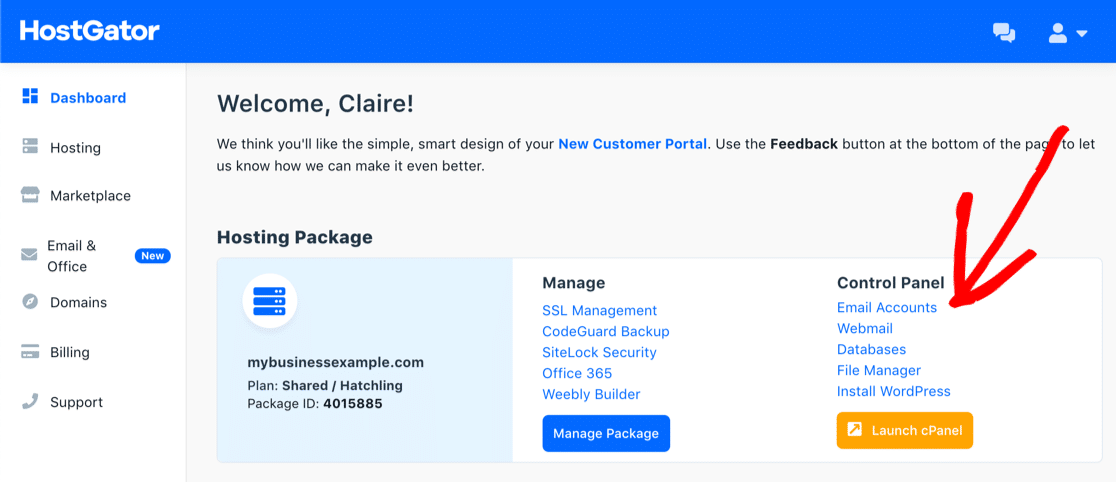
In questa schermata, ci sono 3 cose che devi fare:
- Digita il nome utente e-mail che desideri creare sotto E-mail
- Fai clic su Generatore di password per creare una password sicura
- Se lo desideri, modifica la dimensione della quota della casella di posta.
HostGator ti offre spazio di archiviazione illimitato su tutti i piani, quindi ti consigliamo di impostare la dimensione della tua casella di posta su Illimitata .
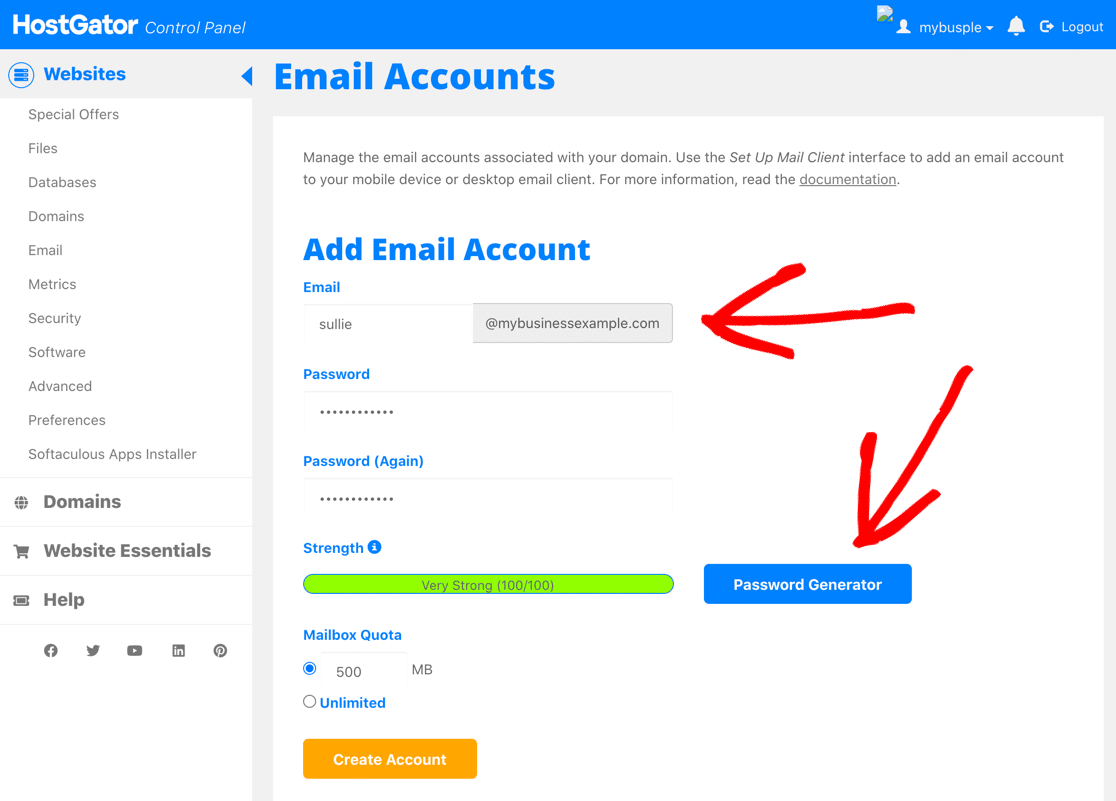
Infine, fai clic su Crea account .
Ora hai un nuovo indirizzo email brillante. L'ultima cosa che dobbiamo fare è accedere alla webmail.
Passaggio 4: leggi la tua e-mail aziendale gratuita su HostGator
Sul lato sinistro della schermata in cui ti trovi, fai clic su Email .
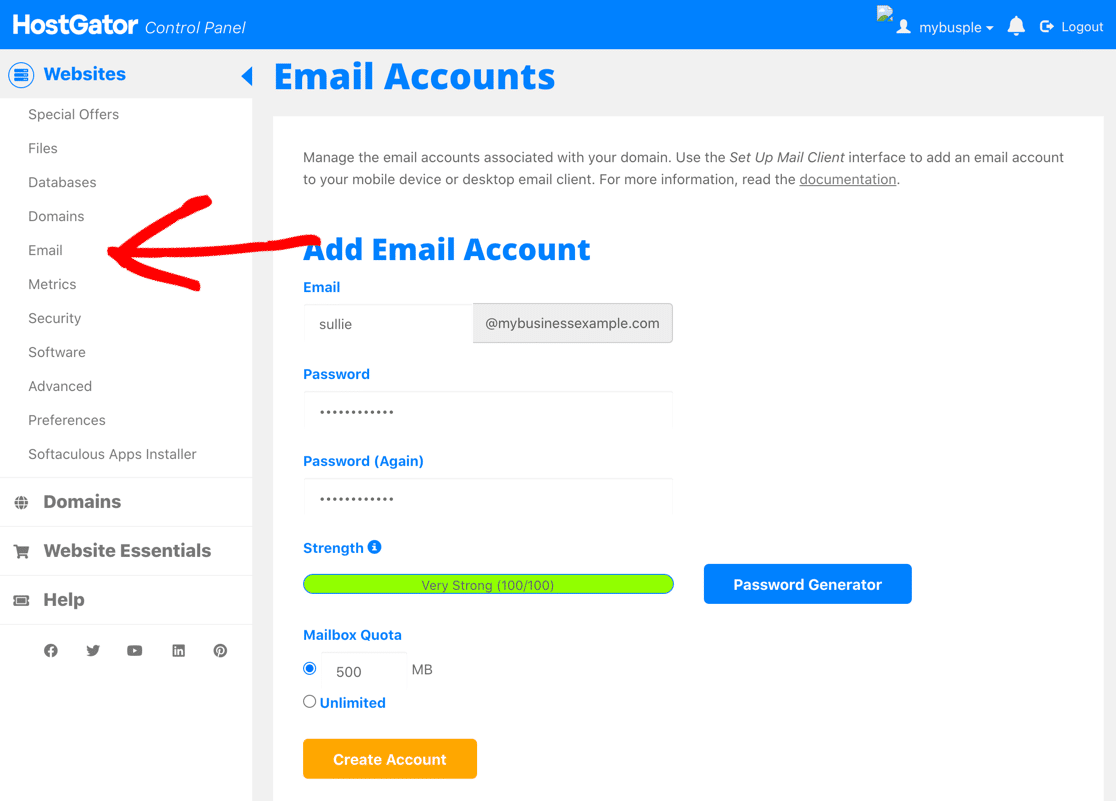
Ora fai clic su Webmail , quindi su Accedi a Webmail.
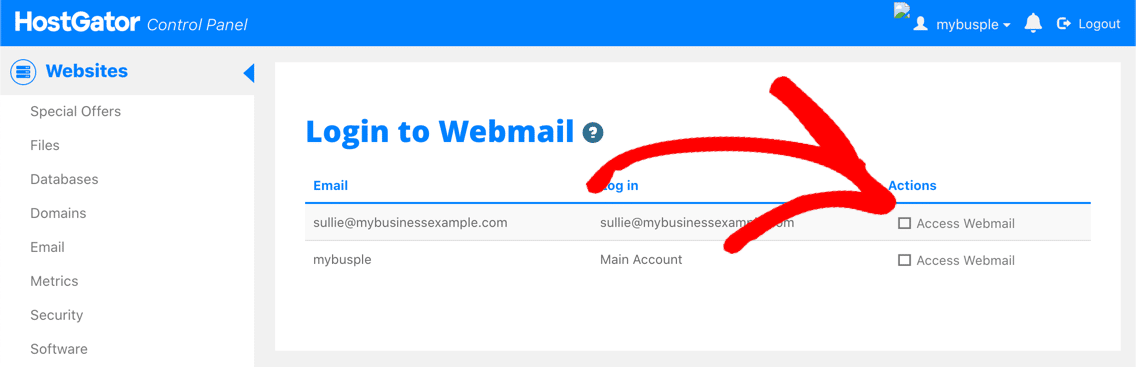
Puoi scegliere l'applicazione webmail che desideri utilizzare. Qualsiasi funzionerà bene.
Se desideri aggiungere il tuo account e-mail aziendale gratuito al tuo telefono o PC, le istruzioni sono più in basso nella stessa schermata.
Altri modi per utilizzare la tua e-mail aziendale gratuita
Questo è tutto! Ora hai creato un indirizzo email aziendale gratuito nel tuo dominio aziendale.
Vuoi fare di più con il tuo nuovo account di posta elettronica?
Successivamente, possiamo mostrarti come ricevere facilmente messaggi dal modulo di contatto al tuo indirizzo email aziendale. Dai un'occhiata a questo articolo sui migliori plugin gratuiti per i moduli di contatto di WordPress per saperne di più.
Puoi creare qualsiasi tipo di modulo aziendale con WPForms. Dai un'occhiata ai nostri facili tutorial su:
- Consentire ai visitatori di aggiungere eventi inviati dall'utente a un calendario
- Collegamento di moduli WordPress a Sendfox e MailPoet
Pronto a costruire il tuo sito web dopo? Inizia oggi con il plug-in per la creazione di moduli WordPress più semplice. WPForms Pro ti consente di inviare moduli alla tua casella di posta elettronica aziendale e offre una garanzia di rimborso di 14 giorni.
Se ti è piaciuto questo articolo, seguici su Twitter e Facebook per ulteriore assistenza aziendale gratuita e tutorial WordPress.
